| نسخه | ۴.۹.۲.۶۰۱۶۹ |
| آخرین بروزرسانی | ۱۴۰۳/۰۷/۱۴ |
| تعداد دانلود | ۱۶ هزار |
| امتیاز | ۴.۵ |
| تعداد نظرات | ۶۲ |
| حجم | ۵ مگابایت |
| نوع | برنامه اندرویدی |
| دستهبندی | ابزارهای کاربردی |
| سازنده | RealVNC Limited |
RealVNC Viewer: Remote Desktop
آیا تابهحال برنامه RealVNC Viewer: Remote Desktop را امتحان کردهاید؟ این برنامه با امکانات کاربردی و ویژگیهایی خاص، تجربهای متفاوت را برای شما رقم میزند.
کنترل کامپیوتر از طریق
برنامه RealVNC Viewer دورنماهای کاربری شما را به یک دسکتاپ از راه دور تبدیل میکند و به شما امکان دسترسی فوری به کامپیوترهای Mac، Windows و Linux را از هر نقطه ای در جهان میدهد. با کنترل ساده ماوس و کیبورد، میتوانید به آسانی برنامهها و فایلهای خود را مدیریت کنید.
ویدئو معرفی برنامه
برای استفاده از این اپلیکیشن، کافیست نرمافزار RealVNC Connect را بر روی کامپیوترهای خود نصب کنید و با اطلاعات حساب خود به RealVNC Viewer وارد شوید. امکان اتصال مستقیم به RealVNC Connect نیز وجود دارد. هر کامپیوتر به صورت خودکار رمزگذاری میشود و همه موارد شامل رمز عبور برای امنیت بیشتر محافظت میشود.
با قابلیت هایی مانند پشتیبانگیری و هماهنگی بین دستگاههای مختلف، پشتیبانی از کیبورد و موسهای بلوتوث، و ویژگیهای دیگر، RealVNC Viewer تجربهای بینظیر از دسترسی از راه دور را به شما ارائه میدهد. با توجه به اینکه RealVNC مخترع فناوری دسترسی از راه دور VNC است، میتوانید مطمئن باشید که از این برنامه راضی خواهید بود.
کلمات کلیدی: دسترسی از راه دور، VNC Viewer، رایگان، دسکتاپ مجازی، رمزگذاری، سینک بین دستگاهها، کنترل ماوس.
تغییرات برنامه RealVNC Viewer: Remote Desktop در نسخه جدیدپشتیبانی برای نسخه های جدید اندروید اضافه شد
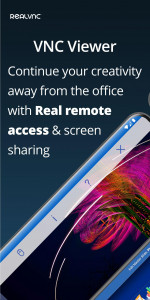

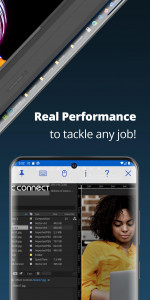
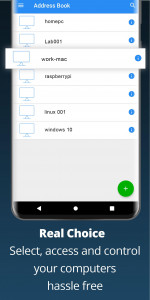
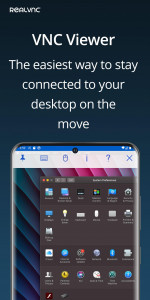

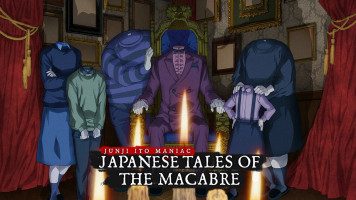


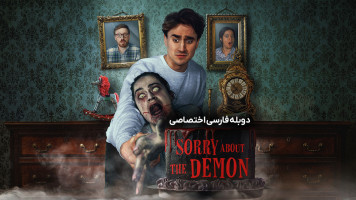















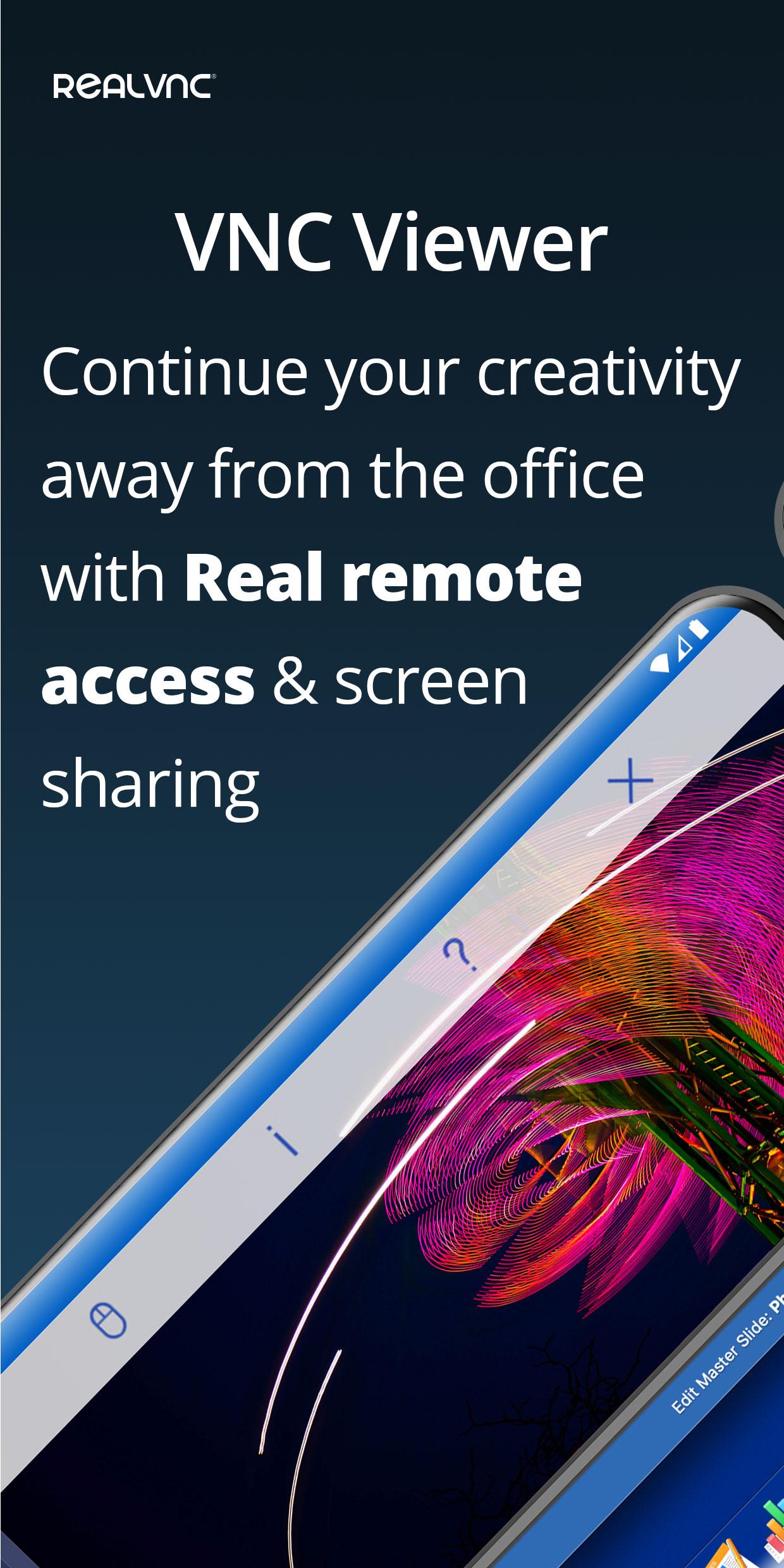
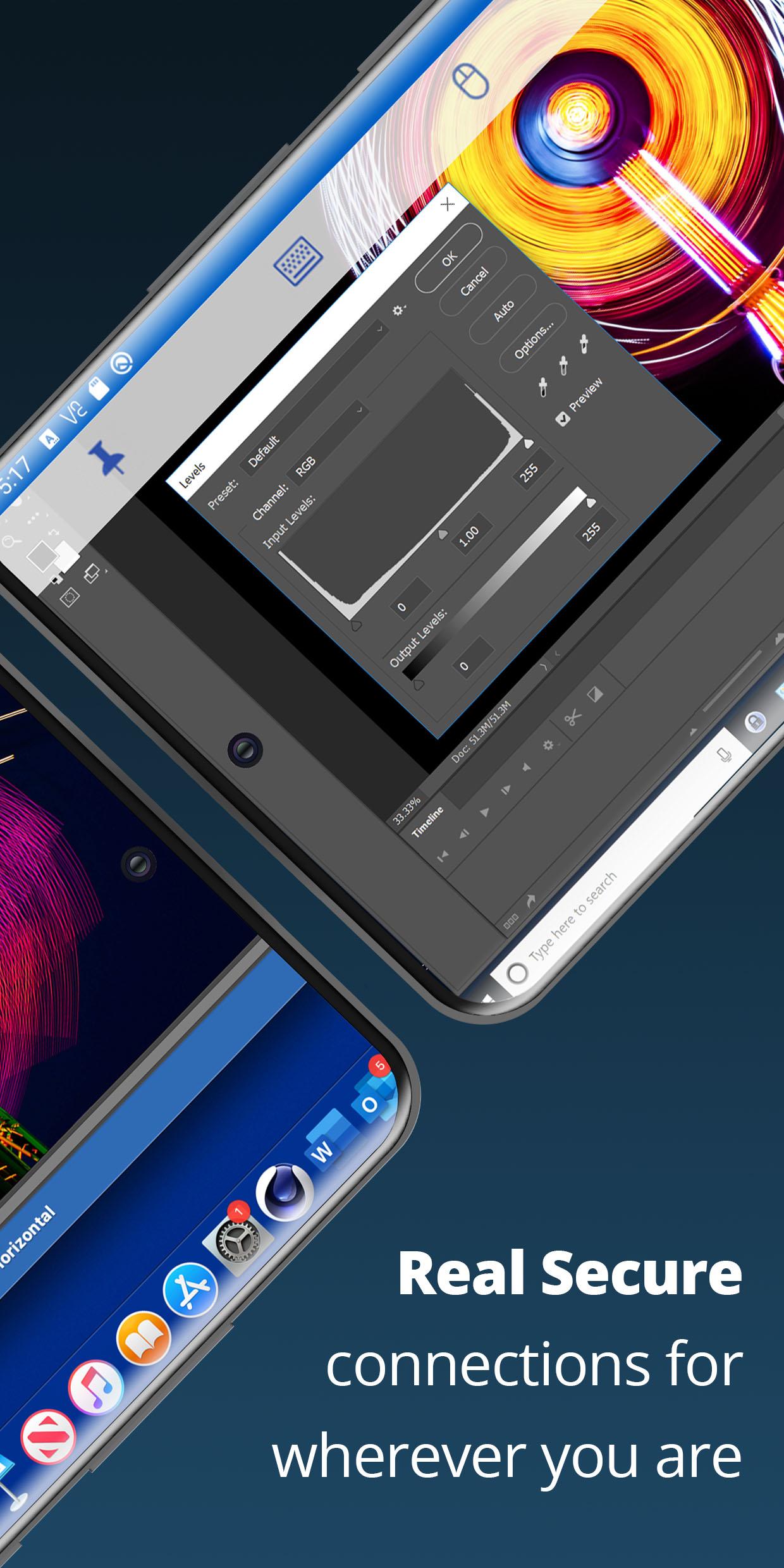
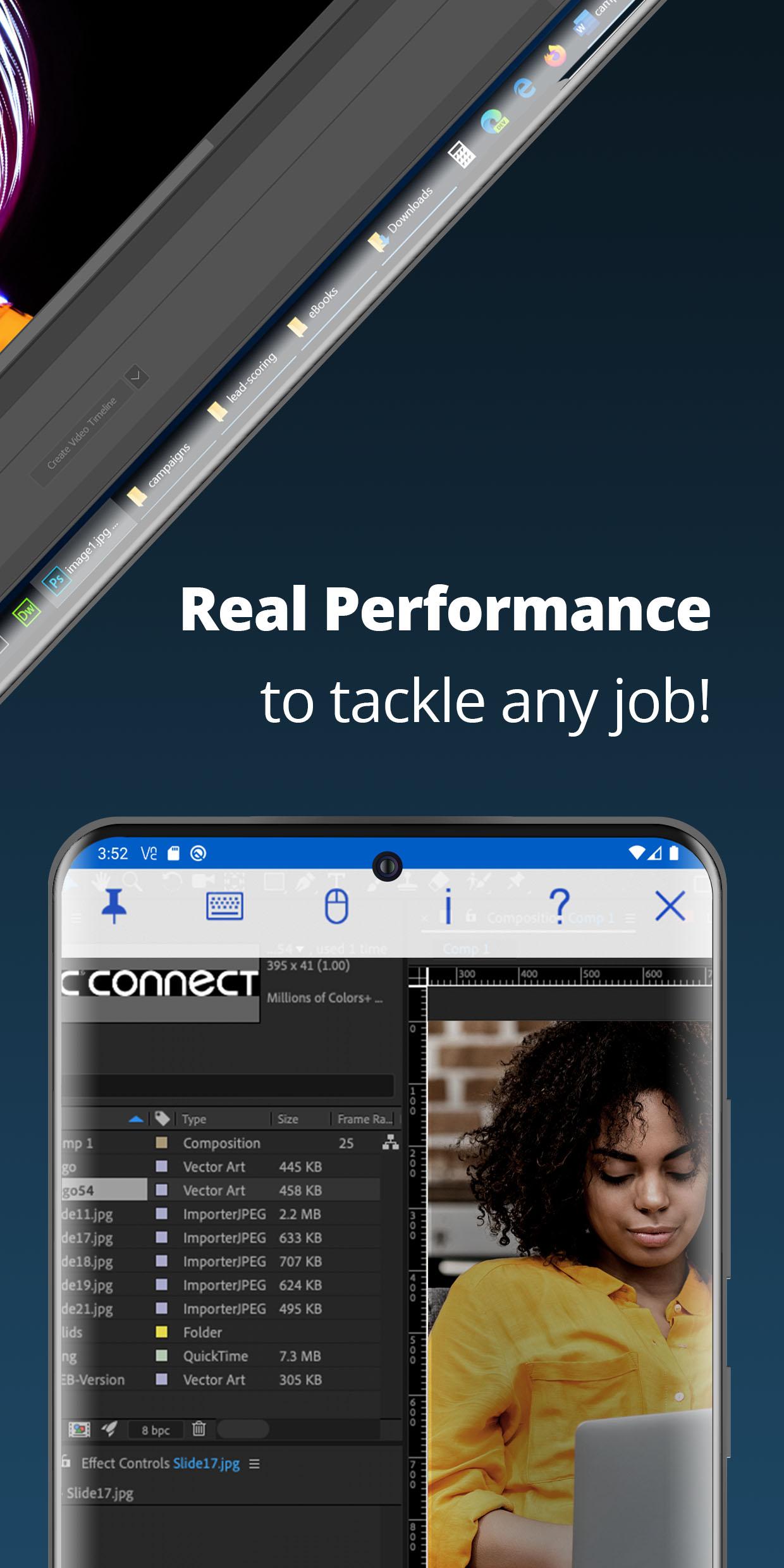
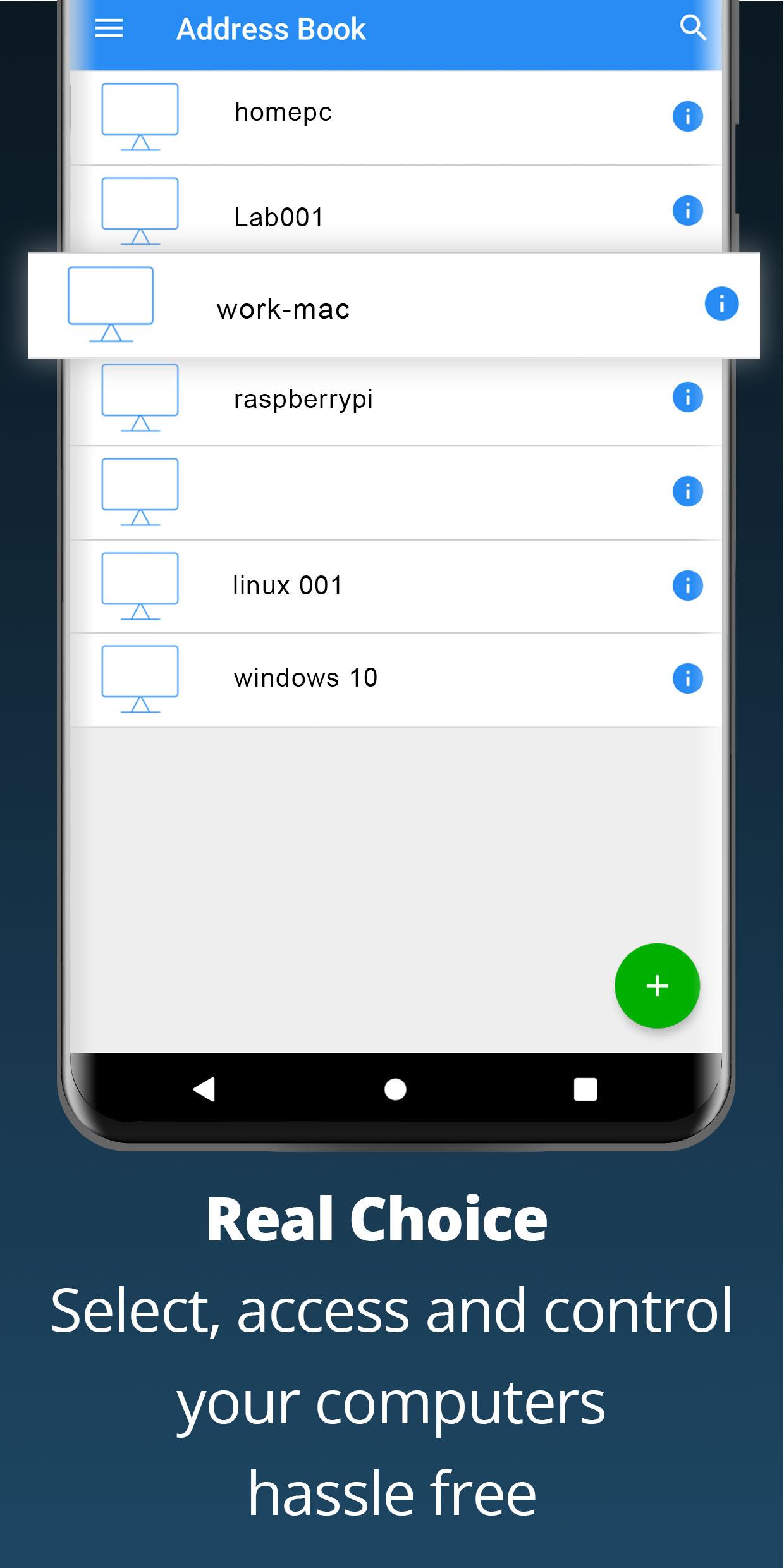
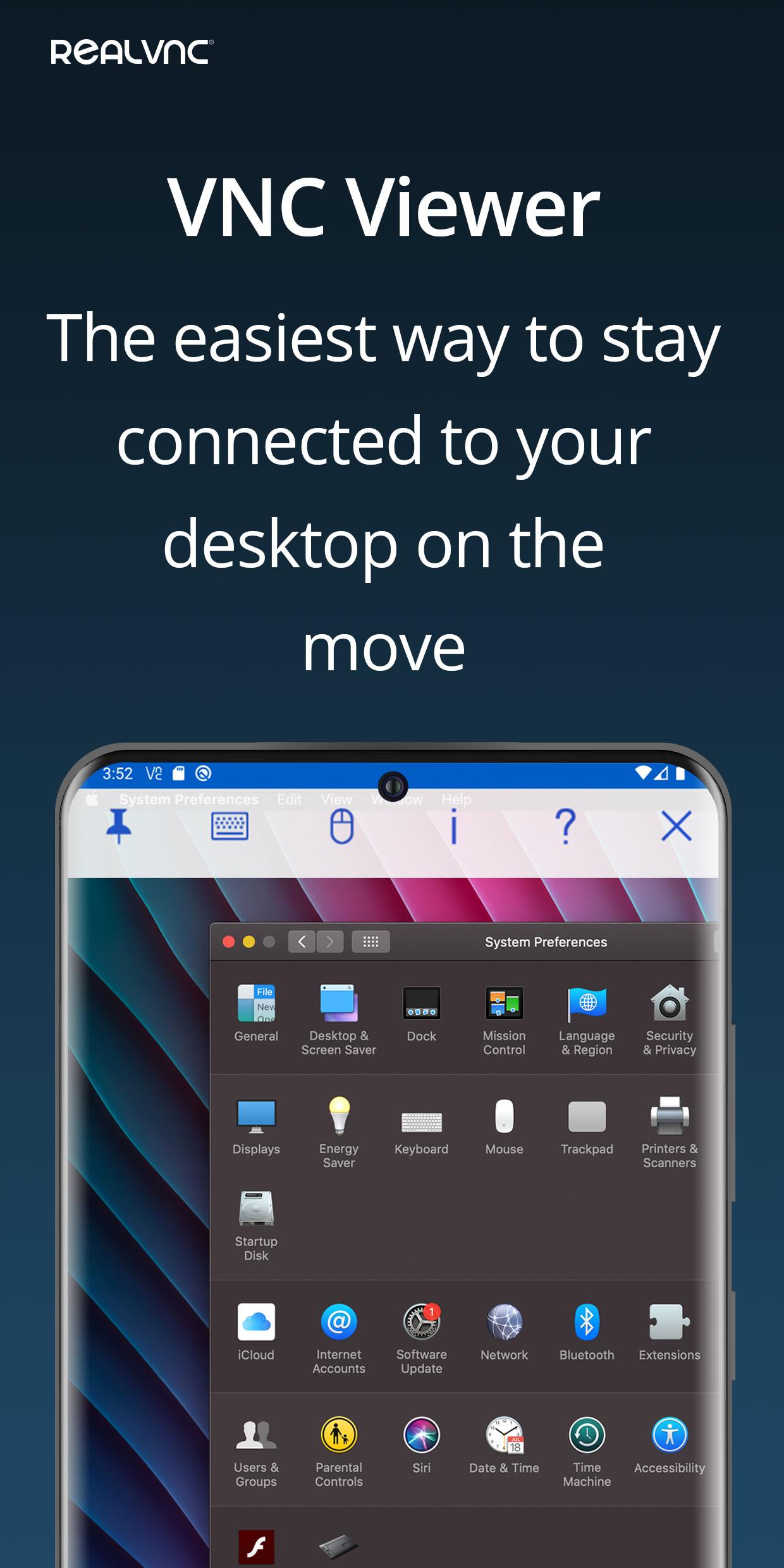
کارش خوبه
برید Net Hunter Kex بریزید بهتره
نسبت به X11 برای ترموکس ui بهتری داره (برای تاچ اسکرین)